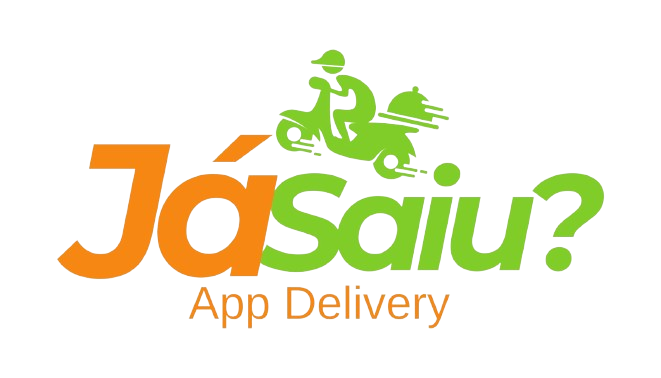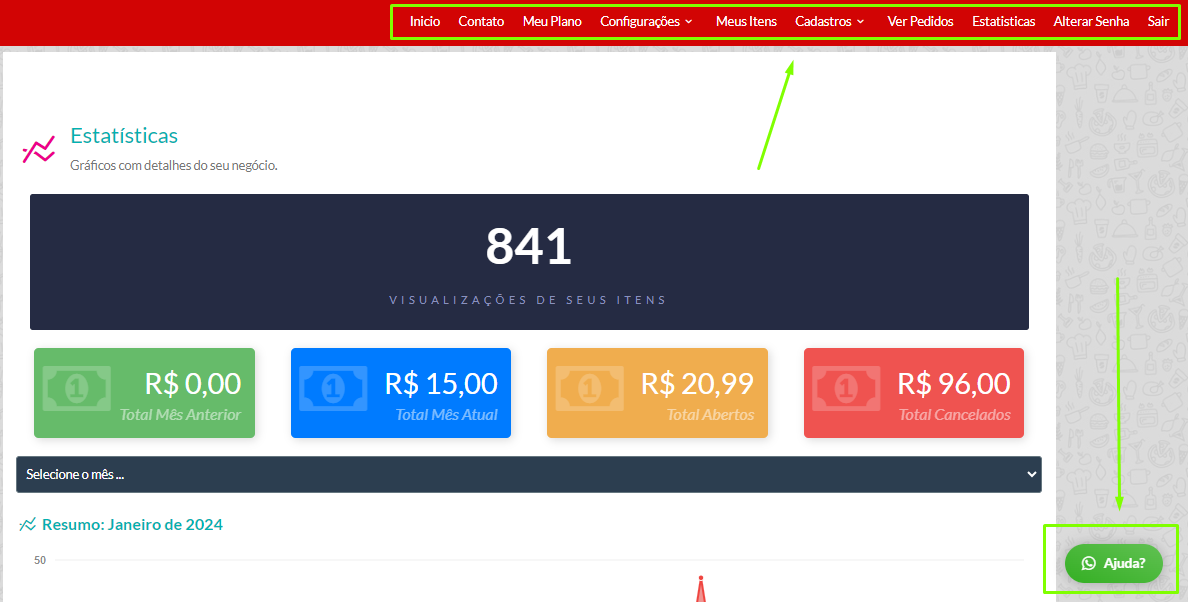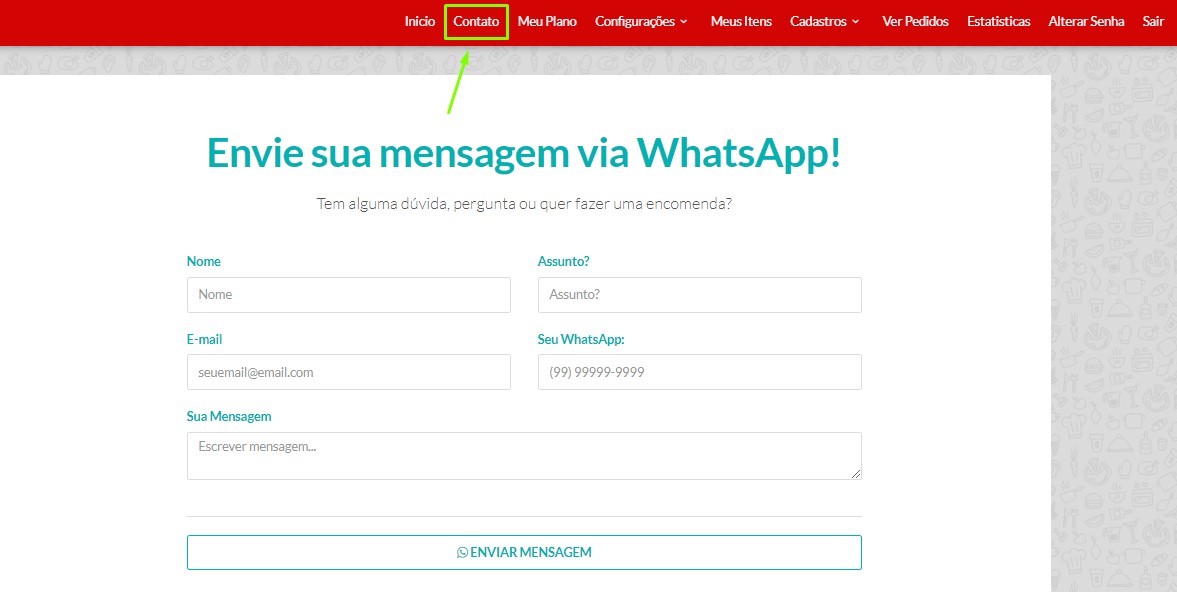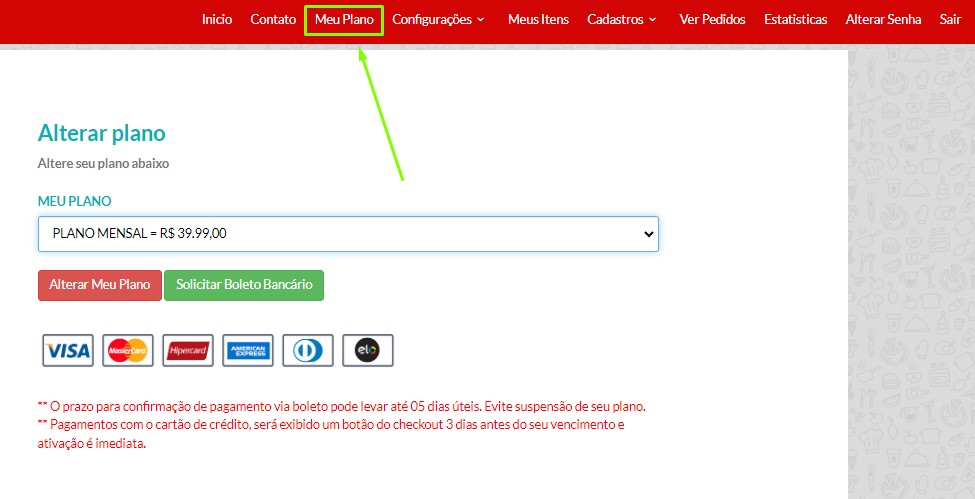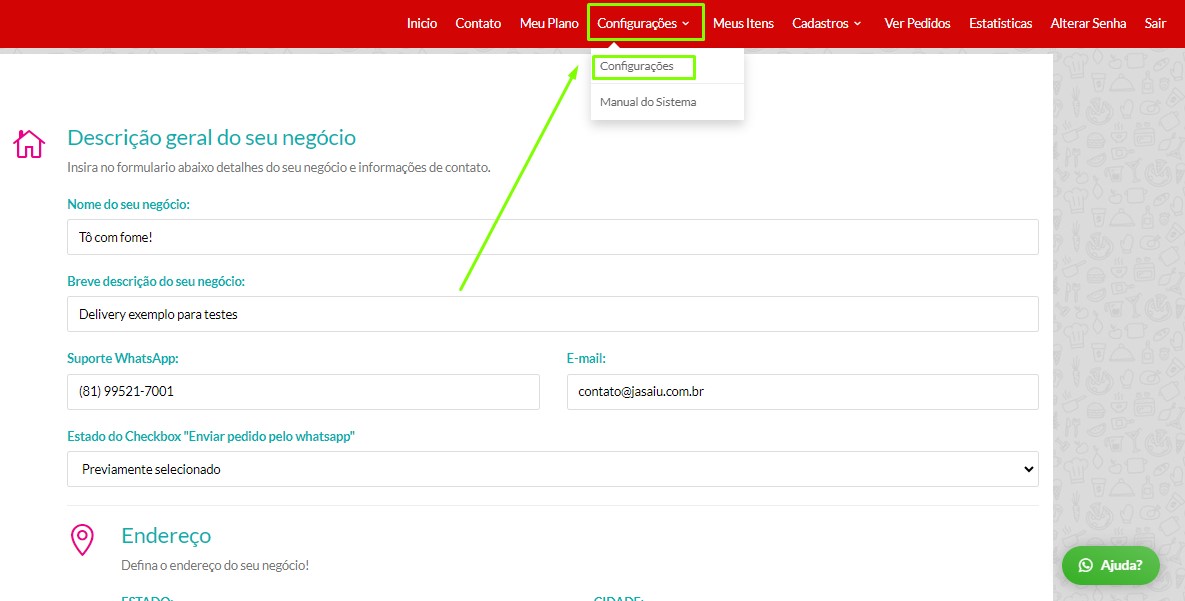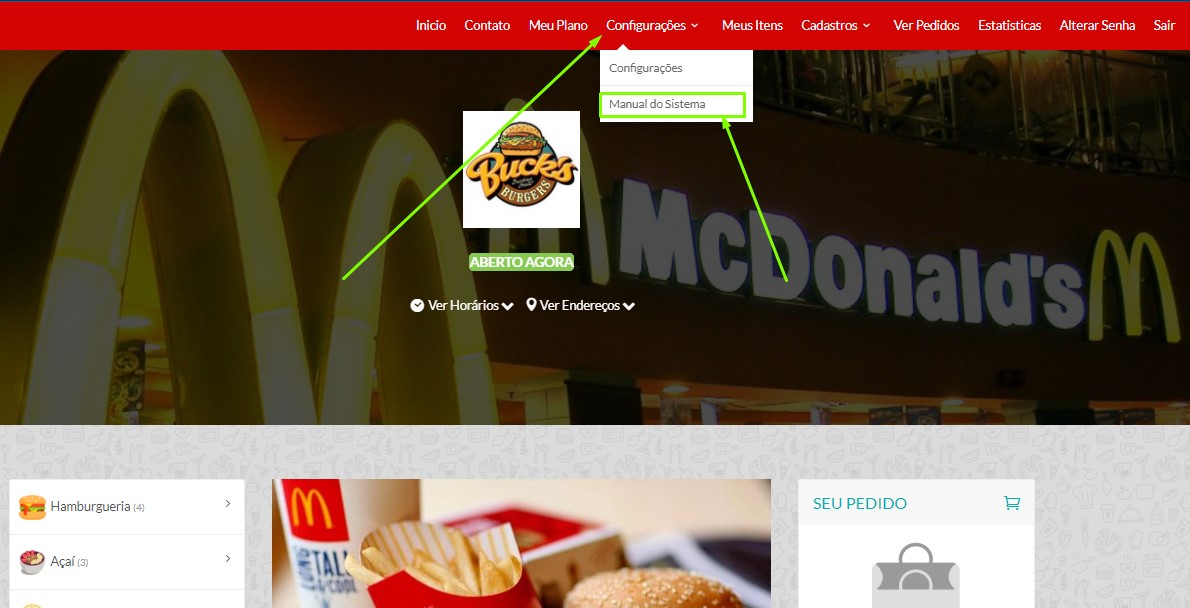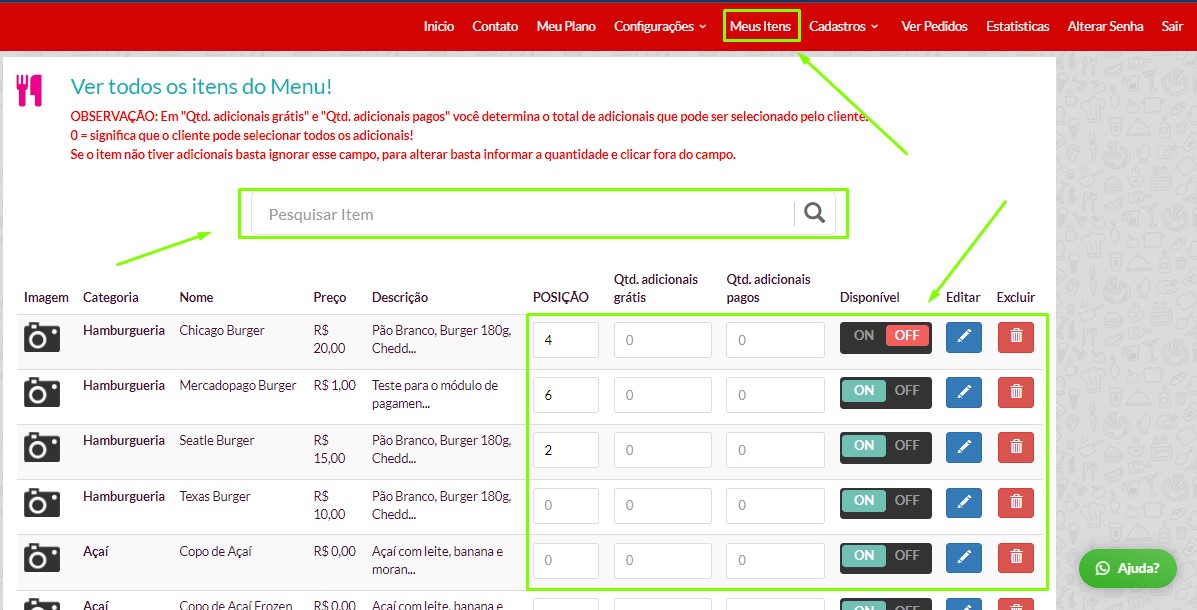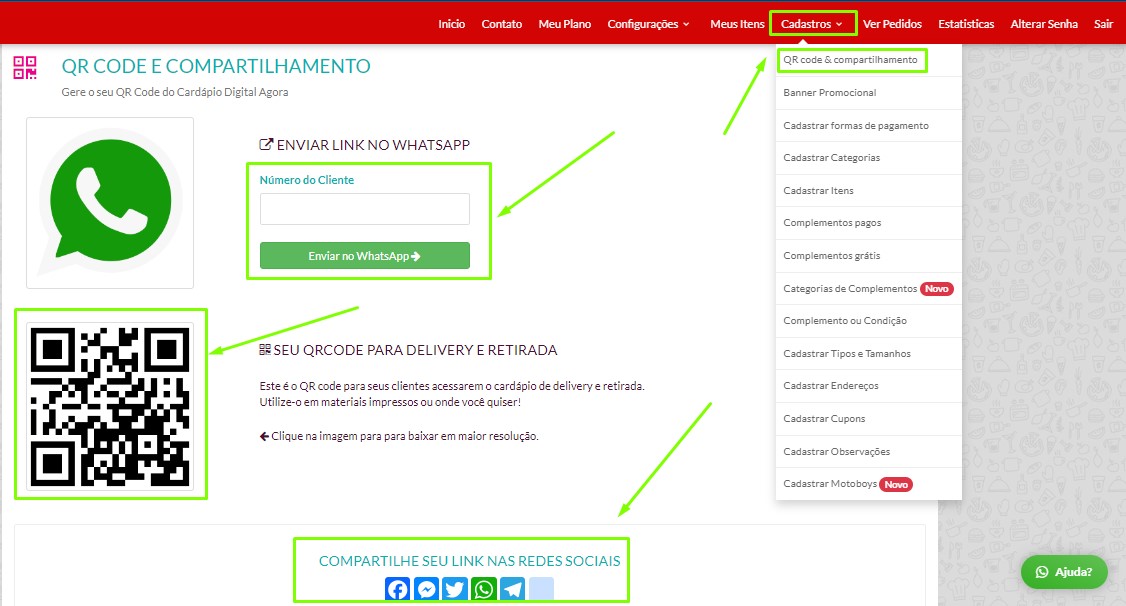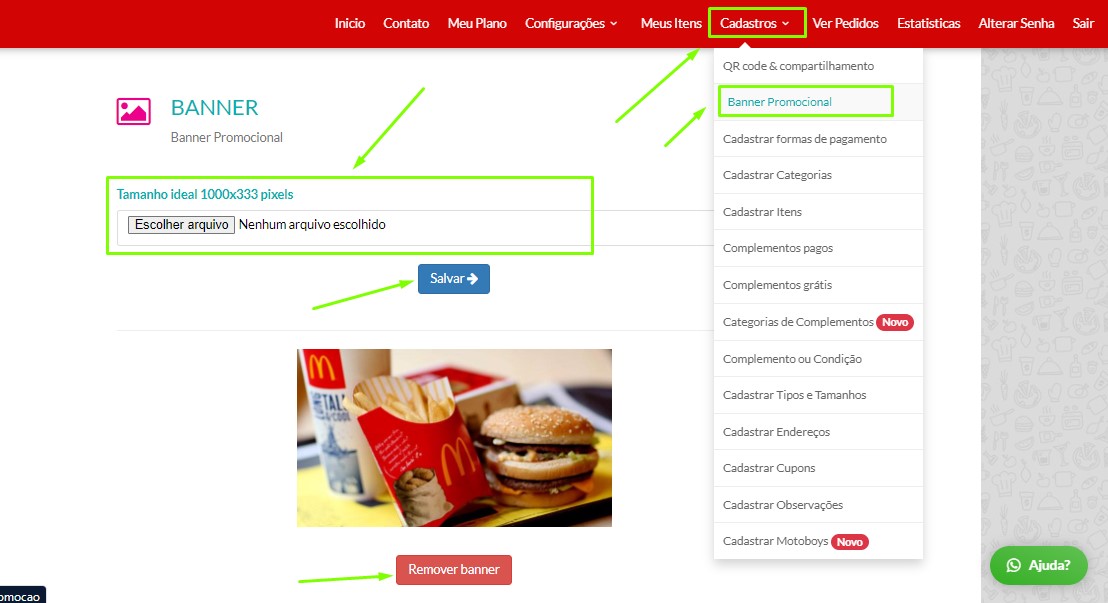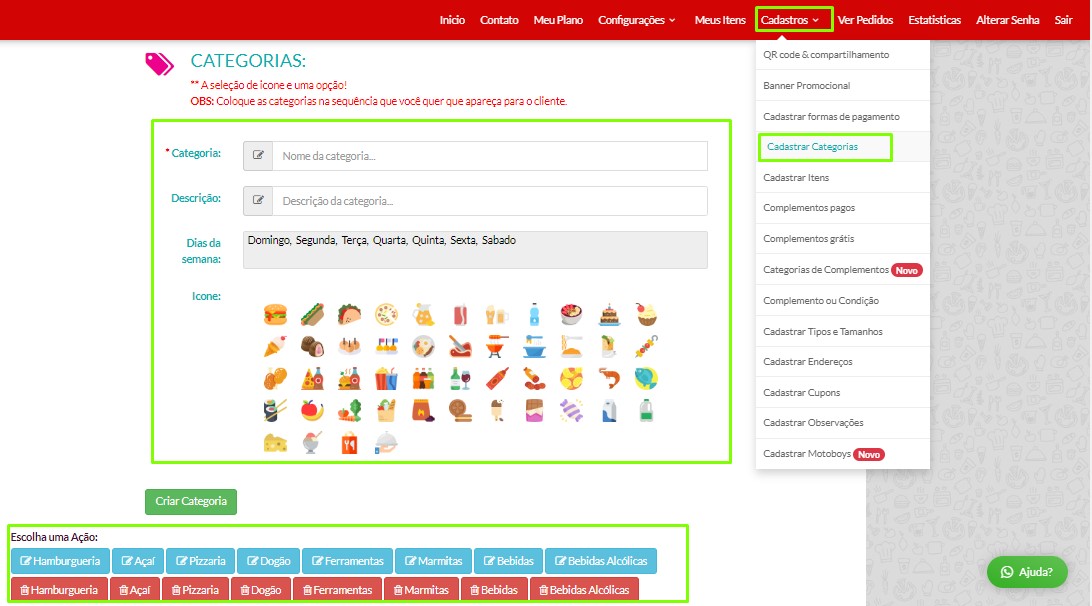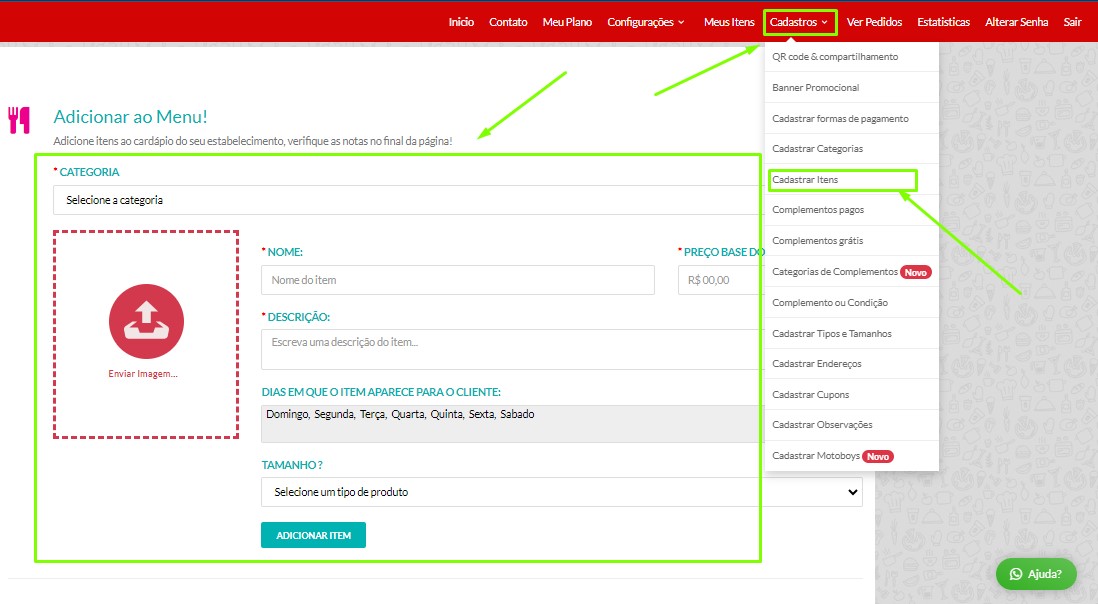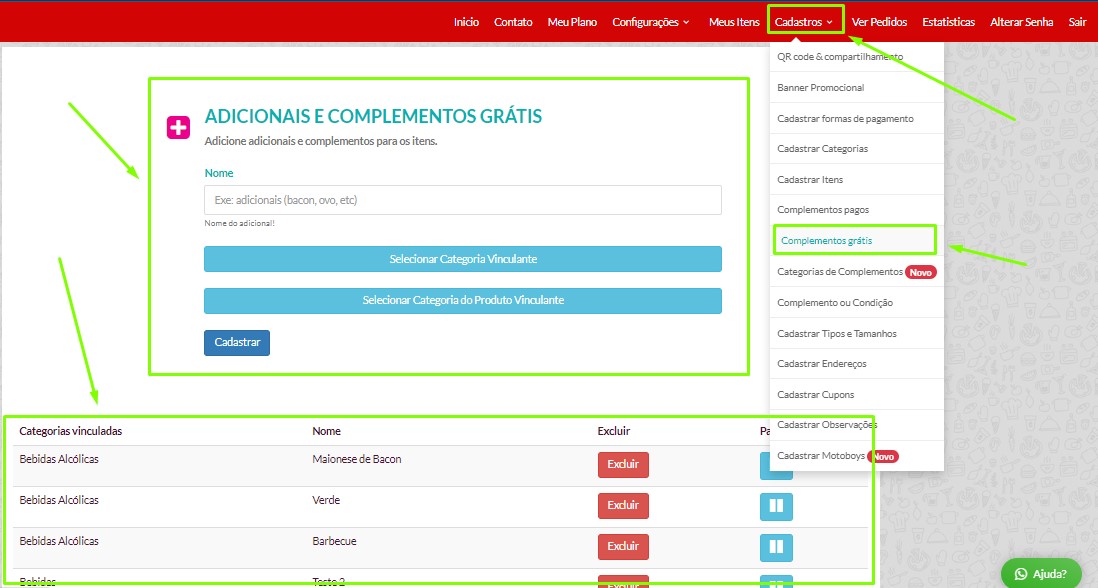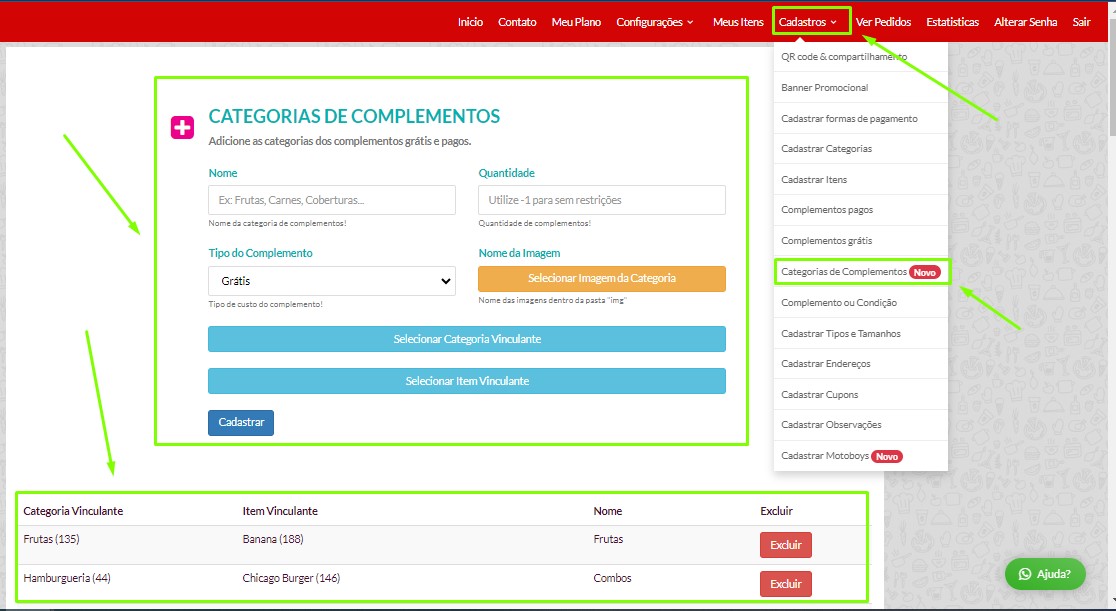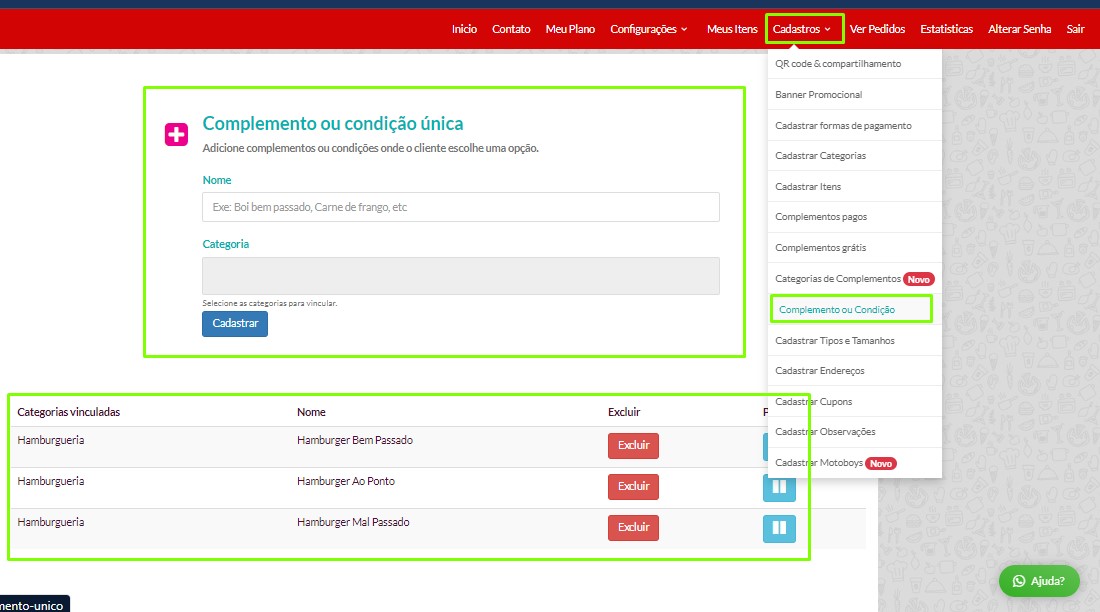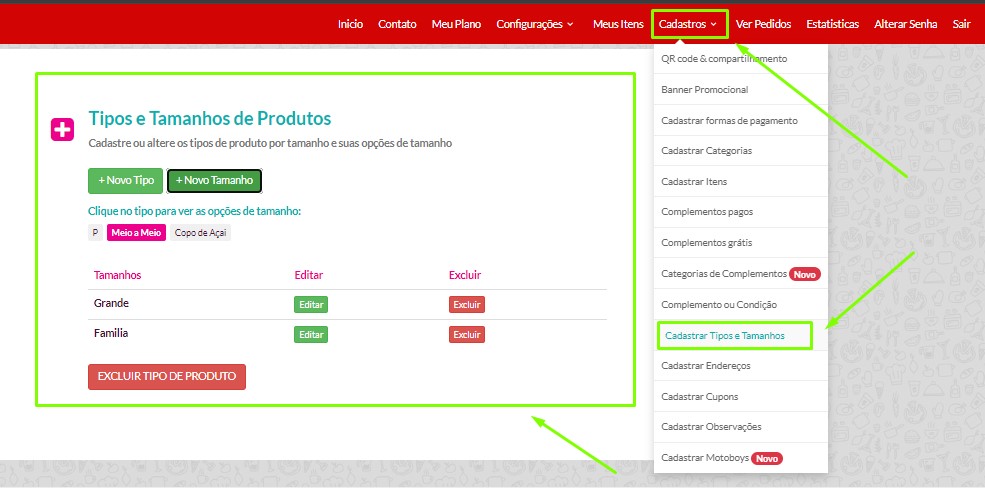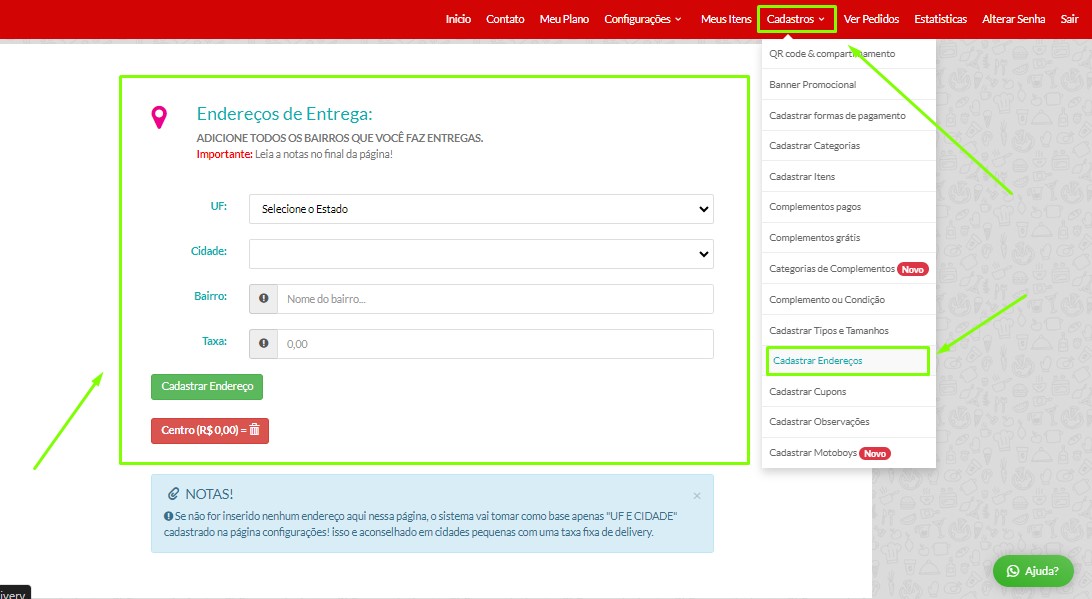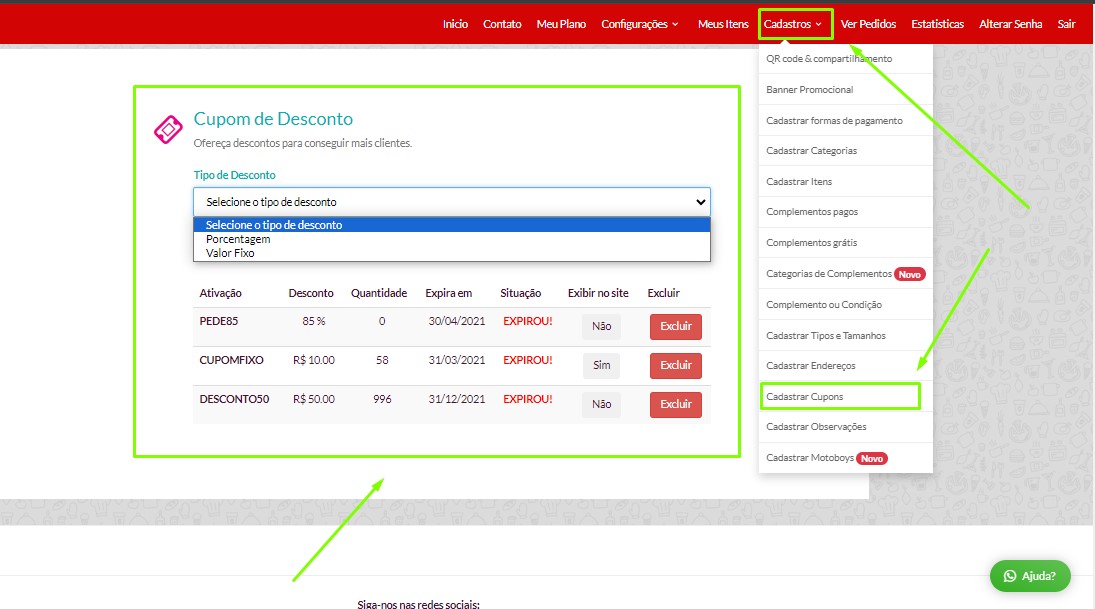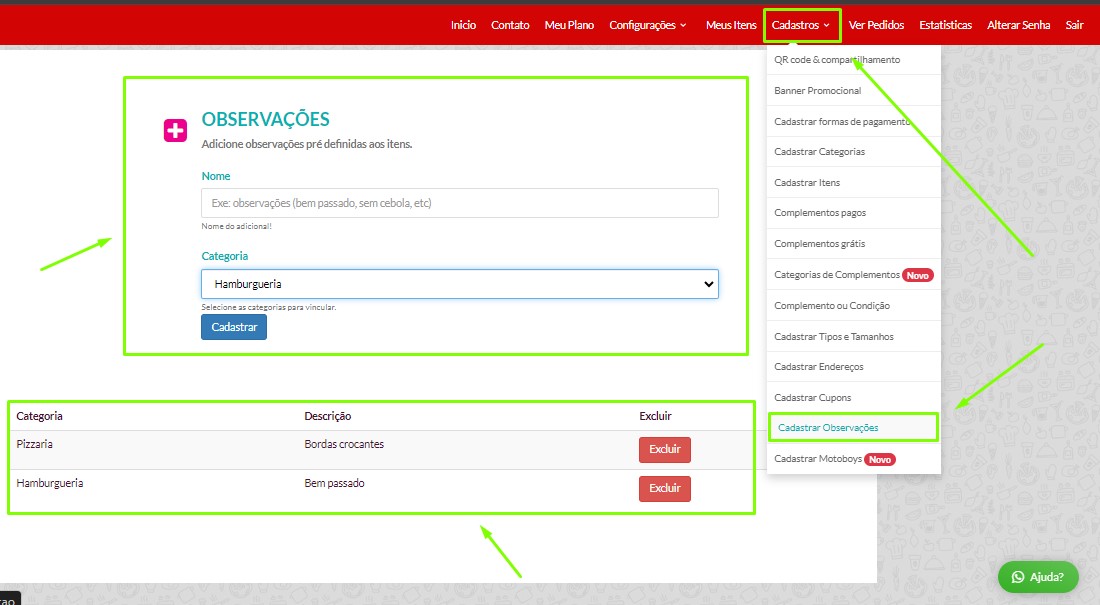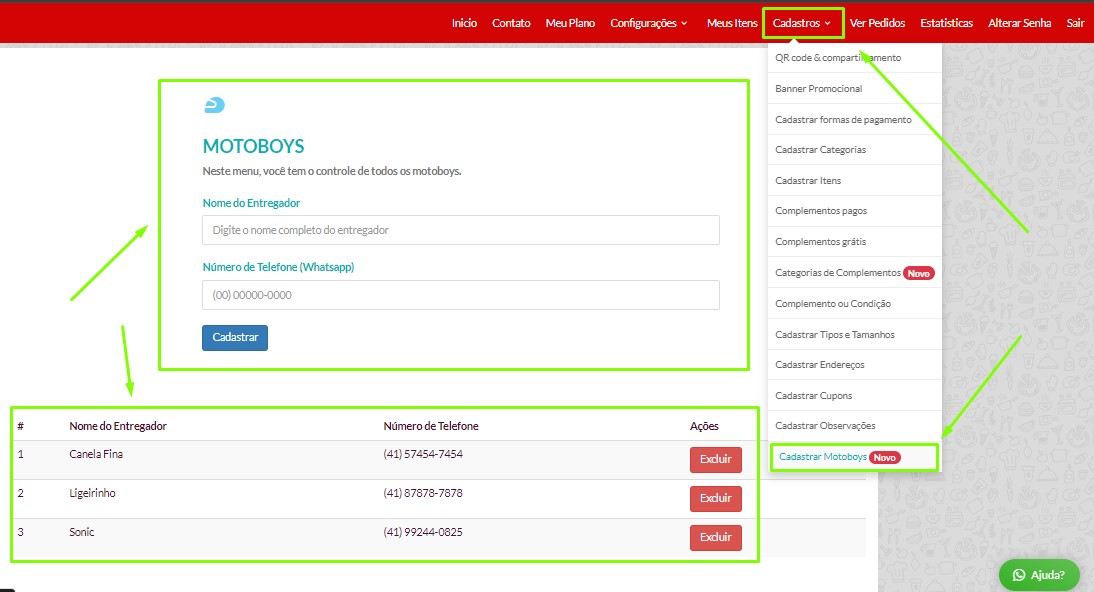Encontre todo o material necessário para esclarecer suas dúvidas.
Cadastrar-se agora
🚀 Clique abaixo, cadastre sua empresa e comece a usar agora mesmo, sem pagar nada! 🆓🏢
Cadastra-seVeja quem já está Usando
🚀 Explore agora e descubra como os estabelecimentos estão prosperando com o Já Saiu! Clique abaixo para encontrar inspiração e sucesso. 💼📈
PesquisarMelhor Suporte
🚀 Com o nosso suporte, sua jornada é sempre impulsionada pelo melhor! 🌟💼
Falar com SuporteEncontre ajuda logo abaixo
Ao acessar o sistema, os usuários encontrarão uma interface intuitiva e menus projetados para facilitar a gestão da empresa online de maneira prática. Cada menu foi cuidadosamente elaborado para proporcionar uma experiência eficiente e simplificada, permitindo que os usuários realizem suas tarefas de maneira rápida e fácil.
O Menu Contato oferece a oportunidade de enviar mensagens para números não salvos, proporcionando a divulgação de ofertas e promoções de maneira direta e eficaz.
No Menu 'Meu Plano', você pode facilmente ajustar seu plano e solicitar o boleto de pagamento, proporcionando flexibilidade e comodidade no gerenciamento dos seus serviços.
No Menu 'Configurações' SubMenu 'Configurações', você tem acesso a editar todos os detalhes do seu estabelecimento, garantindo total controle sobre as informações e personalização conforme suas necessidades.
No Menu 'Configurações', no submenu 'Manual do Sistema', você pode acessar nosso manual de forma rápida para esclarecer dúvidas e obter orientações detalhadas sobre o funcionamento do sistema.
No Menu "Meus Itens", você terá uma lista completa de todos os itens cadastrados. Poderá realizar pesquisas, ordenar a posição de exibição, ajustar quantidades de adicionais, ativar/desativar itens, além de editar e excluir conforme necessário. A gestão completa dos seus itens ao seu alcance.
No menu "Cadastro", no submenu "QR-Code e Compartilhamento", você pode compartilhar seu cardápio diretamente pelo WhatsApp, seja para um contato específico ou para vários. Além disso, é possível compartilhar nas redes sociais. Facilite o acesso aos seus produtos!
No menu "Cadastros", no submenu "Banner Promocional", você pode definir uma imagem de fundo no cardápio. Destacamos a importância de observar a resolução da imagem no tamanho ideal de 1000x333 pixels. Além disso, nessa mesma tela, é possível remover a imagem para inserir uma outra conforme sua preferência.
No menu "Cadastros", no submenu "Cadastrar Categorias", você pode cadastrar categorias inserindo nome, descrição, dias da semana em que a categoria será exibida e até mesmo adicionar um emoji para personalizar. Além disso, você tem a opção de editar e excluir categorias conforme necessário.
No menu "Cadastros", no submenu "Cadastrar Itens", você pode cadastrar todos os itens, incluindo categoria, nome, preço, descrição, dias específicos em que o item estará disponível para os clientes, tamanhos e adicionar uma foto para tornar seus produtos ainda mais atrativos.
No menu "Cadastros", no submenu "Complementos Pagos", você pode cadastrar adicionais e complementos para os itens, que serão cobrados ao serem adicionados ao produto. Insira o nome, valor do adicional, unidade de medida, categoria vinculada, categoria do produto vinculado e faça também a edição de valores e nomes, exclusão e pausa na exibição do cardápio.
No menu "Cadastros", no submenu "Complementos Grátis", você pode cadastrar adicionais e complementos para os itens, que serão gratuitos ao serem adicionados ao produto. Insira o nome, categoria vinculada, categoria do produto vinculado, e faça também a exclusão e pausa na exibição do cardápio.
No menu "Cadastros", no submenu "Categoria de Complementos", organize seus adicionais e complementos de forma intuitiva. Facilite para os usuários e, se necessário, exclua categorias sem utilidade.
No menu "Cadastros" e no submenu "Complementos e Condições", cadastre opções adicionais ou condições para personalizar os pedidos dos clientes. Simplifique o processo e exclua itens não necessários.
No menu "Cadastros" e no submenu "Cadastrar Tipos e Tamanhos", registre diferentes tipos e tamanhos de produtos, ideal para pizzarias e açaiterias. Edite ou exclua conforme necessário.
No menu "Cadastros" e no submenu "Cadastrar Endereços", registre os locais de entrega e defina os valores por bairro. Exclua endereços conforme necessário.
No menu "Cadastros" e no submenu "Cadastrar Cupons", você tem o poder de criar cupons de desconto exclusivos para fidelizar clientes. Desvincule-os quando necessário ou exclua para uma gestão personalizada.
No menu "Cadastros" e no submenu "Cadastrar Observação", você pode registrar observações frequentes dos clientes, simplificando os pedidos. Se precisar, exclua observações não utilizadas.
No menu "Cadastros" e no submenu "Cadastrar Motoboy", você pode registrar vários motoboys destinados às entregas. Exclua um motoboy desvinculado da empresa quando necessário.
No menu "Cadastros", no submenu "Complementos Grátis", você pode cadastrar adicionais e complementos para os itens, que serão gratuitos ao serem adicionados ao produto. Insira o nome, categoria vinculada, categoria do produto vinculado, e faça também a exclusão e pausa na exibição do cardápio.
No menu "Cadastros", no submenu "Complementos Grátis", você pode cadastrar adicionais e complementos para os itens, que serão gratuitos ao serem adicionados ao produto. Insira o nome, categoria vinculada, categoria do produto vinculado, e faça também a exclusão e pausa na exibição do cardápio.
No menu "Cadastros", no submenu "Complementos Grátis", você pode cadastrar adicionais e complementos para os itens, que serão gratuitos ao serem adicionados ao produto. Insira o nome, categoria vinculada, categoria do produto vinculado, e faça também a exclusão e pausa na exibição do cardápio.
No menu "Cadastros", no submenu "Complementos Grátis", você pode cadastrar adicionais e complementos para os itens, que serão gratuitos ao serem adicionados ao produto. Insira o nome, categoria vinculada, categoria do produto vinculado, e faça também a exclusão e pausa na exibição do cardápio.